Detta inlägg belyser de betydelsefulla och olika metoderna för komprimera ljud över olika enheter, utforska fördelarna och utmaningarna med denna oumbärliga teknik. I den här artikeln kommer vi att diskutera de olika tillämpningarna av underhållning i kommunikationen av ljudkomprimering och hur de tillgodoser behoven hos innehållsskapare. Vidare kommer vi att fördjupa oss i varför behovet av kompression efterfrågas. Därför, om denna information entusiasmerar dig, kan du redan hoppa till syftet genom att läsa innehållet nedan.

Innehållsförteckning
- Del 1. Varför behöver du komprimera din ljudfil
- Del 2. Hur man komprimerar ljud på Windows
- Del 3. Hur man krymper ljud på Mac
- Del 4. Hur man komprimerar ljudfiler på en iPhone
- Del 5. Hur man krymper en ljudfil på Android
- Del 6. Hur man komprimerar en ljudfil online
- Del 7. Vanliga frågor om komprimering av filer
Del 1. Varför behöver du komprimera din ljudfil
Det är nödvändigt att komprimera ljudfilstorleken av olika anledningar. För det första minskar det storleken på filerna, vilket gör dem mer hanterbara för lagring, distribution och överföring. Som är tekniskt uppenbart kräver de mindre filerna mindre lagringsutrymme, vilket gör lagring och hantering av stora ljudfilbibliotek enklare och snabbare. Dessutom resulterar komprimerade ljudfiler för onlinedistribution och streaming i en snabbare nedladdning och minskad användning av bandbredd. Nästa anledning är att komprimering är viktigt för att optimera begränsade bandbreddsresurser och lagring på enheter som bärbara mediespelare och smartphones. Dessutom kan du lagra fler musik- eller ljudfiler utan att överväldiga enhetens lagringskapacitet.
Dessutom är en ljudnedgraderare till hjälp för att få din ljudfil att passa streamingtjänsterna för att leverera deras innehåll effektivt online. Det säkerställer en mjukare lyssningsupplevelse från filen också. Även om det finns en avvägning mellan ljudkvaliteten och filstorleken vid förlustkomprimering, har de senaste codecna hittat imponerande ljudkvalitet till rimliga komprimeringshastigheter, vilket gör dem till ett viktigt verktyg för den digitala ljudindustrin.
Del 2. Hur man komprimerar ljud i Windows
Oavsett om du använder en Windows- eller Mac-dator, detta Video Converter Ultimate av Blu–Ray Master är vad du bör använda. Även om namnet säger att det är en videokonverterare är det också det mest lämpliga verktyget för att göra en musikfil mindre i storlek. Hur? Genom att använda dess Audio Compressor-verktyg och göra processen med några få klick! Dessutom minskar den här programvaran avsevärt storleken på dina mediefiler samtidigt som den har kontroll över dess kvalitet. Video Converter Ulitmates ljudkompressor låter dig ändra din fils aspekter, inklusive samplingshastighet, bithastighet, kanal och format. Således kan du exportera din ljudfil till ditt önskade ljudformat, såsom MP3, AAC, MKA, AC3, OGG och mer.
Utöver det låter programmet dig använda dess förhandsgranskningsalternativ för att spela upp din produktion. Detta gör att du kan göra några ändringar innan du påbörjar komprimeringen. Under tiden, här är hur du förkortar längden på en ljudfil på din Windows med den här programvaran.
Funktioner
- En flerkärnig processor som komprimerar ljudfiler med hög hastighet.
- Stöd över 500 video- och ljudformat, inklusive WAV, MP3, AAC, etc.
- Den erbjuder smarta utgångsinställningar.
- Obehaglig kvalitet även efter komprimeringen.
Gratis nedladdning
För Windows
Säker nedladdning
Gratis nedladdning
för macOS
Säker nedladdning
Steg 1.Börja med att klicka på Gratis nedladdning knappen ovan för att installera programvaran. Efter det, starta den på skrivbordet.
Steg 2.Gå sedan till Verktygslåda menyflik och starta upp Ljudkompressor verktyg. Klicka på Lägg till sign-knappen från popup-fönstret och importera din målljudfil.
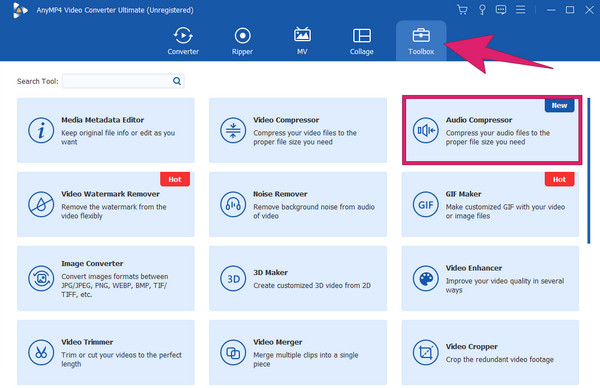
Steg 3.I komprimeringsarbetsytan kan du börja konfigurera de tillgängliga aspekterna. Du kan konfigurera kanalen, formatet, samplingshastigheten, bithastigheten och storleken. Efter konfigurationen, tryck på Komprimera för att börja komprimera ljudfilen.
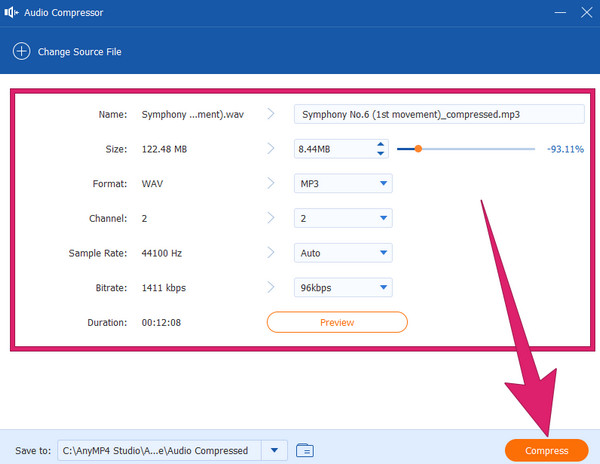
Del 3. Hur man krymper ljud på Mac
För Mac -användare, QuickTime Player är en flexibel programvara för dem. Det är en multimediaspelare som är mycket kompatibel med andra populära operativsystem förutom macOS. Bortsett från det har den också kompatibilitet med olika format också. Således kan vi använda QuickTime Player om du undrar hur man gör en ljudfil mindre på en Mac, för den är enkel att använda. Det låter dig konfigurera komprimeringen efter dina specifika ljudformat och kvalitetsinställningar. Kom ihåg att du får bättre ljudtrohet men större filstorlekar när du väljer inställningar med högre kvalitet. Om du väljer inställningar av lägre kvalitet producerar du mindre filer men kan offra ljudkvaliteten. För att hitta rätt balans för just din uppgift, experimentera med komprimeringsinställningarna. Titta därför på riktlinjerna nedan för att förenkla din ljudstorlek på Mac.
Steg 1.Hitta och starta QuickTime på din Mac med Finder-appen. Och fortsätt till nästa steg om hur du komprimerar ljud.
Steg 2.Nästa är att öppna ljudet du behöver komprimera. Hur? Gå till Fil Fliken och välj Öppna fil alternativ.
Steg 3.Efter det måste du redan gå till exportprocessen. Gå till Fil fliken och klicka på Exportera alternativ. Välj sedan Endast ljud och ställ in önskad konfiguration i nästa fönster.
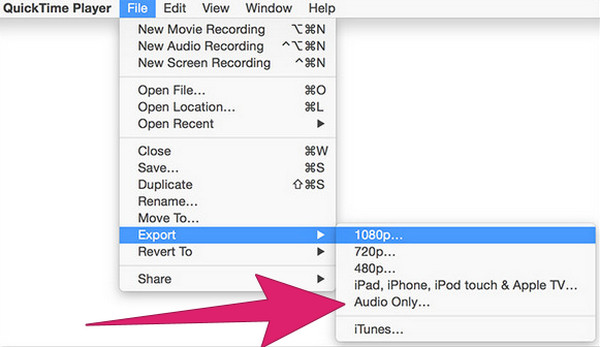
Del 4. Hur man komprimerar ljudfiler på en iPhone
Om du vill ha en ljudkompressorapp på din iPhone, prova denna MP3 Converter. Även om det är en omvandlare vid namn, är det fortfarande en av de mest effektiva och kraftfulla MP3 kompressorer för mobiltelefoner. Med den här appen kan du arbeta med dina ljudfiler eftersom den stöder inte bara MP3 utan WAV, AC3, AAC och många fler! Dessutom låter denna MP3-omvandlare dig komprimera ljudfiler på iPhones och ger en bibehållen utdatakvalitet. Den här applikationen har också många funktioner att prova, och du kan kolla in dem och njuta av dess olika inställningar. Dessutom kan denna MP3 Converter-app hjälpa dig att justera din ljudfils samplingshastighet, bithastighet, kodning och många fler. Följ därför instruktionerna nedan om du vill prova hur det fungerar.
Steg 1.Ladda ner appen på din iPhone från din App Store och starta den när den är installerad. När du når huvudgränssnittet trycker du på Mitt ljud fliken alternativ och importera ljudfilen du vill komprimera.
Steg 2.När det är gjort, Advanced Open water alternativet är nästa knapp att trycka på, följt av Auio-komprimering knapp.
Steg 3.Efter det kan du välja att ställa in eller konfigurera inställningarna du ser på skärmen för din utdata. Efteråt trycker du på Bekräfta knappen och sedan på Save för att exportera filen du komprimerade.
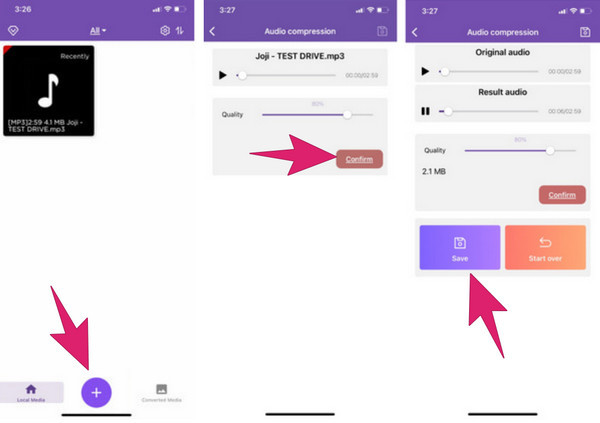
Del 5. Hur man krymper en ljudfil på Android
Vi kommer inte att få den här artikelbilden utan att tillhandahålla ett bra sätt att göra en ljudfil mindre på Android. Således kommer denna MP3, MP4 Audio Video Cutter, Trimmer och Converter-app att göra jobbet åt dig. Denna app med ett långt namn har funktionen att krympa ditt ljud enkelt och snabbt. Med den här appen kan du ändra format, samplingsfrekvens och ljudkanal för ditt projekt. Det låter dig också justera volymen på ljudfilen du arbetar med. En annan trevlig sak med det är att det finns andra funktioner att använda, och dess komprimering är så enkel att du bara kan trycka på Komprimera-knappen för att krympa filstorleken på ditt ljud! Låt oss gå vidare till följande steg om hur man komprimerar en ljudfil på Android.
Steg 1.När du har installerat appen på din Android-telefon, starta den för att starta. Tryck på Audio Converter knappen, ladda ljudfilen och tryck sedan på Nästa knapp.
Steg 2.Du kommer till redigeringsgränssnittet efteråt. Gå nu till Komprimera sektion och växla den.
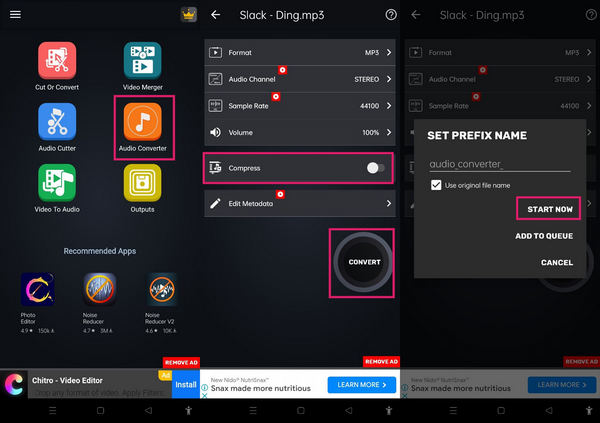
Del 6. Hur man komprimerar en ljudfil online
Slutligen, om du inte vill ladda ner något, kan du lita på ett onlineverktyg som Media.io. Det är ett pålitligt webbaserat verktyg som låter dig komprimera dina ljudfiler utan att spendera en krona och installera någonting. Det kan dock inte ge dig hundra procent säkerhet, vilket är en av nackdelarna med onlineverktyg. Prova därför denna ljudkompressor online genom att följa stegen nedan.
Steg 1.Klicka på Välj filer knappen när du kommer till dess huvudgränssnitt.
Steg 2.Ladda nu din ljudfil.
Steg 3.När du har laddat, tryck på OMSLAG knapp. Vänta tills processen är klar och ladda sedan ned utdata.
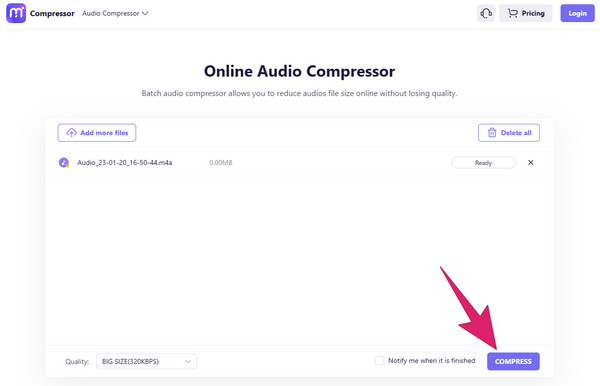
Del 7. Vanliga frågor om komprimering av filer
-
Varför är min MP3-fil så stor?
Det kan bero på en hög bithastighet eller en lång inspelning. För att minska storleken, förkorta inspelningen eller sänk bithastigheten.
-
Hur minskar jag MB-storleken på min inspelning?
För att minska MB-storleken på din inspelning, komprimera den med programvara som Video Converter Ultimate.
-
Kan du komprimera röstmemon på iPhone?
Jo det kan du. Det är genom att ändra kvalitetsinställningarna i Voice Memos-appen eller använda appar från tredje part.
Inslagning upp
Där har du processen att komprimera ljudfiler på Windows, Mac, iPhone, Android och online. Allt du behöver göra nu är att välja bland de givna metoderna som passar dina behov. Om du fortfarande är osäker, ta det från experten och välj det Video Converter Ultimate.
Mer från Blu-ray Master
- Hur man komprimerar ljud i Audacity med detaljerade steg
- 6 bästa MP3-kompressorer: Krymp dina MP3-filer effektivt
- Hur man komprimerar ljud i Audacity med detaljerade steg
- Minska VOB -filernas storlek - hög komprimeringshastighet med bästa kvalitet
- Hur man minskar SWF -filstorleken med 80% - inget krångel, lätt att använda
- 5 otroliga metoder för att optimera din GIF - lättanvända verktyg


